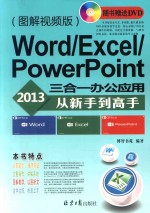
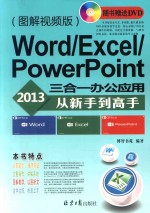
Word/Excel/PowerPoint2013三合一办公应用从新手到高手 图解视频版PDF电子书下载
- 电子书积分:12 积分如何计算积分?
- 作 者:博智书苑编著
- 出 版 社:北京日报出版社
- 出版年份:2016
- ISBN:9787547720080
- 页数:340 页
第1章 Office 2013全新体验 2
1.1 初识Oifice 2013 2
1.1.1 Office 2013办公软件的特点 2
1.1.2 Office 2013主要组件及其用途 3
1.2 安装Office 2013 4
1.3 认识Word 2013工作界面 6
1.4 Office 2013的基本操作 8
1.4.1 新建文件 8
1.4.2 保存文件 10
1.4.3 打开文件 11
1.4.4 关闭文件 12
1.4.5 认识Word2013视图模式 13
第2章 Word 2013基本操作 16
2.1 编辑办公文本 16
2.1.1 选择文本 16
2.1.2 复制文本 17
2.1.3 剪切文本 18
2.1.4 删除文本 18
2.1.5 撤销、恢复和重复操作 18
2.1.6 查找与替换文本 19
2.2 输入特殊字符 21
2.2.1 输入带圈字符 21
2.2.2 添加汉语拼音 23
2.2.3 插入特殊符号 23
2.2.4 插入数学公式 24
2.3 设置文本与段落格式 27
2.3.1 设置文本格式 27
2.3.2 设置段落格式 29
2.3.3 使用格式刷复制格式 32
2.4 使用项目符号与编号 33
2.4.1 添加项目符号 33
2.4.2 添加编号 35
2.5 设置文本边框和底纹 36
2.5.1 为文字添加边框和底纹 36
2.5.2 为段落添加边框和底纹 37
第3章 制作图文并茂的Word文档 40
3.1 在文档中插入图片 40
3.1.1 插入电脑中的图片 40
3.1.2 插入联机图片 40
3.1.3 获取屏幕截图 41
3.2 编辑图片 42
3.2.1 调整图片大小与角度 42
3.2.2 更改图片位置 44
3.2.3 设置图片样式 45
3.2.4 裁剪图片 47
3.2.5 删除图片背景 48
3.3 插入形状和文本框 49
3.3.1 绘制形状并设置纹理填充 49
3.3.2 编辑和组合形状 51
3.3.3 应用形状样式 54
3.3.4 创建文本框 54
3.3.5 设置文本框布局 56
3.4 使用SmartArt图形 57
3.4.1 认识SmartArt图形 57
3.4.2 创建SmartArt图形 58
3.4.3 更改图形布局 58
3.4.4 更改SmartArt图形样式 60
3.4.5 更改SmartArt图形类型 61
3.5 插入艺术字 62
3.5.1 添加艺术字 62
3.5.2 设置艺术字效果 63
第4章 创建与编辑办公表格 65
4.1 创建表格 65
4.1.1 使用网格创建表格 65
4.1.2 使用“插入表格”对话框创建表格 65
4.1.3 手动绘制表格 66
4.1.4 插入Excel表格 67
4.1.5 快速插入表格 68
4.2 编辑单元格 68
4.2.1 选择表格中的单元格 68
4.2.2 输入文本并设置格式 70
4.2.3 调整单元格行高和列宽 71
4.2.4 设置对齐方式 72
4.2.5 更改单元格文字方向 73
4.3 编辑表格布局 74
4.3.1 插入行、列与单元格 74
4.3.2 删除行、列与单元格 76
4.3.3 拆分单元格 77
4.3.4 合并单元格 79
4.4 美化表格 80
4.4.1 设置表格边框和底纹 80
4.4.2 套用与修改表格样式 83
4.5 表格的其他操作 85
4.5.1 绘制斜线表头 85
4.5.2 表格与文本相互转换 86
4.5.3 计算表格数据 87
4.5.4 排序表格数据 89
4.5.5 重复标题行 90
第5章 文档的特殊排版与引用 92
5.1 设置中文版式 92
5.1.1 纵横混排 92
5.1.2 合并字符 93
5.1.3 双行合一 94
5.1.4 调整宽度 94
5.1.5 字符缩放 95
5.1.6 首字下沉 96
5.2 使用样式排版 96
5.2.1 套用快速样式 96
5.2.2 创建新样式 97
5.2.3 修改样式 99
5.2.4 显示和删除样式 100
5.2.5 复制样式 101
5.3 添加题注 102
5.3.1 插入题注 102
5.3.2 修改题注 103
5.4 添加书签 105
5.4.1 插入书签 105
5.4.2 定位书签 105
5.5 添加目录 106
5.5.1 设置标题级别 106
5.5.2 插入自动目录 107
5.5.3 更新目录 108
5.6 添加脚注与尾注 109
5.6.1 插入脚注 109
5.6.2 插入尾注 110
5.6.3 设置脚注与尾注编号格式 110
5.6.4 脚注与尾注相互转换 111
5.6.5 删除脚注或尾注 112
5.7 添加批注 113
5.7.1 插入批注 113
5.7.2 更改批注的显示方式 114
5.8 创建与使用模板 115
5.8.1 将文档保存为模板 115
5.8.2 使用模板创建文档 115
第6章 文档页面美化与打印 118
6.1 美化文档页面 118
6.1.1 应用主题和样式集 118
6.1.2 添加水印效果 120
6.1.3 设置页面背景 122
6.1.4 插入封面页 124
6.1.5 添加页面边框 124
6.1.6 设置稿纸样式 125
6.2 设置文档页面格式 126
6.2.1 设置纸张大小和方向 126
6.2.2 设置页边距 127
6.2.3 添加页眉和页脚 128
6.2.4 添加页码 130
6.2.5 设置文档分栏 132
6.2.6 插入分隔符 132
6.3 打印办公文档 135
6.3.1 安装网络打印机 135
6.3.2 设置打印文档 136
第7章 Excel电子表格制作快速入门 139
7.1 Excel中的基本概念 139
7.2 工作簿的基本操作 140
7.2.1 新建工作簿 140
7.2.2 保存工作簿 141
7.2.3 打开工作簿 142
7.2.4 关闭工作簿 143
7.2.5 隐藏工作簿窗口 143
7.3 工作表的基本操作 144
7.3.1 选择工作表 144
7.3.2 插入工作表 145
7.3.3 删除工作表 146
7.3.4 重命名工作表 147
7.3.5 移动工作表 147
7.3.6 复制工作表 148
7.3.7 隐藏工作表 149
7.4 手动输入数据 150
7.4.1 输入文本型数据 150
7.4.2 将数字转化为文本 151
7.4.3 输入日期或时间 151
7.4.4 输入货币型数据 153
7.4.5 自定义数字格式 153
7.5 单元格的基本操作 154
7.5.1 选择单元格 154
7.5.2 插入单元格、行或列 155
7.5.3 删除单元格、行或列 156
7.5.4 清除单元格内容 157
7.5.5 设置行高和列宽 157
7.5.6 移动单元格数据 159
7.5.7 复制单元格数据 160
7.5.8 合并单元格 161
7.5.9 添加批注 161
7.6 填充数据 163
7.6.1 快速填充相同内容 163
7.6.2 使用填充柄自动填充数据 164
7.6.3 使用“填充”命令填充数据 164
7.6.4 设置填充序列 165
7.6.5 自定义序列填充 165
7.7 获取外部数据 166
7.7.1 获取文本文档中的数据 166
7.7.2 获取网页中的数据 168
7.7.3 更新获取的外部数据 169
第8章 工作表格式化设置 172
8.1 自定义单元格格式 172
8.1.1 设置字体格式 172
8.1.2 设置对齐方式 172
8.1.3 设置边框线 173
8.1.4 设置单元格填充 175
8.1.5 新建单元格样式 176
8.1.6 应用单元格样式 177
8.1.7 使用格式刷复制格式 177
8.1.8 清除单元格格式 178
8.2 创建表格并设置格式 178
8.2.1 插入表格 178
8.2.2 应用表格样式 179
8.2.3 自定义表格格式 180
8.2.4 表格转换为区域 181
8.3 使用条件格式 182
8.3.1 使用突出显示单元格规则 182
8.3.2 使用项目选取规则 183
8.3.3 使用数据条设置条件格式 184
8.3.4 使用色阶设置条件格式 184
8.3.5 使用图标集设置条件格式 185
第9章 使用公式和函数 187
9.1 认识Excel公式 187
9.1.1 公式的结构 187
9.1.2 运算符 187
9.1.3 运算符的优先级 188
9.2 使用公式 189
9.2.1 直接输入公式 189
9.2.2 结合键盘鼠标输入公式 190
9.2.3 复制公式 190
9.2.4 更改公式中单元格的引用 191
9.2.5 单元格引用类型 191
9.2.6 为单元格命名 192
9.3 使用函数计算数据 193
9.3.1 认识函数 193
9.3.2 常用函数类型 193
9.3.3 查询函数语法 194
9.3.4 使用SUM函数求和数据 195
9.3.5 使用IF函数计算数据 196
9.3.6 使用嵌套函数计算数据 197
9.4 检查公式的准确性 198
9.4.1 公式常见错误解析 198
9.4.2 追踪单元格 198
9.4.3 显示公式 200
9.5 实战应用——制作员工信息表 200
9.5.1 函数语法解析 200
9.5.2 使用函数制作员工信息表 203
第10章 创建与编辑Excel图表 206
10.1 认识图表 206
10.1.1 图表的结构 206
10.1.2 图表的类型 206
10.1.3 创建图表 208
10.2 图表的基本操作 209
10.2.1 创建组合图表 209
10.2.2 移动图表位置 210
10.2.3 更改图表类型 211
10.2.4 美化图表 212
10.3 编辑图表数据 213
10.3.1 删除系列 213
10.3.2 添加系列 214
10.3.3 设置显示隐藏数据 216
10.3.4 重新选择数据区域 217
10.3.5 切换行/列 218
10.4 修改图表布局 219
10.4.1 添加图表元素 219
10.4.2 设置图表元素格式 220
10.4.3 应用预设布局样式 221
10.4.4 添加趋势线和误差线 221
10.4.5 链接图表标题文本 224
10.5 创建与编辑迷你图 224
10.5.1 创建迷你折线图 224
10.5.2 编辑迷你图表 226
第11章 Excel数据管理与分析 228
11.1 数据筛选 228
11.1.1 自动筛选 228
11.1.2 高级筛选 230
11.1.3 使用切片器筛选数据 231
11.2 数据排序 232
11.2.1 排序规则 232
11.2.2 简单排序 233
11.2.3 自定义排序 233
11.3 数据分类汇总 235
11.3.1 认识分类汇总 235
11.3.2 创建简单分类汇总 235
11.3.3 创建嵌套分类汇总 237
11.3.4 删除分类汇总 237
11.4 数据合并计算 238
11.4.1 按位置合并计算 238
11.4.2 按分类合并计算 239
11.5 数据有效性 241
11.5.1 设置数据有效性 241
11.5.2 圈释错误信息 242
第12章 使用数据透视表与数据透视图 245
12.1 创建、移动与删除数据透视表 245
12.1.1 为工作表数据创建数据透视表 245
12.1.2 移动数据透视表的位置 246
12.1.3 删除数据透视表 247
12.2 更改行标签和列标签 248
12.2.1 更改行标签层次结构 248
12.2.2 添加列标签 248
12.3 筛选数据透视表数据 249
12.3.1 在透视表中筛选数据 249
12.3.2 在“数据透视表字段”窗格中筛选数据 249
12.4 更改数据透视表布局 250
12.4.1 显示/隐藏分类汇总 250
12.4.2 设置报表布局 250
12.4.3 更改数据透视表样式 252
12.5 数据透视表排序 252
12.5.1 简单排序 252
12.5.2 自定义排序 253
12.6 字段设置 254
12.6.1 更改字段名称 254
12.6.2 更改值的汇总方式 254
12.6.3 以总计百分比显示数据 255
12.6.4 以百分比显示数据 255
12.7 使用切片器 256
12.7.1 创建切片器 256
12.7.2 筛选数据 257
12.7.3 更改切片器样式 258
12.8 使用筛选器 260
12.8.1 添加筛选器 260
12.8.2 显示报表筛选页 261
12.8.3 显示详细信息 261
12.9 使用数据透视图 262
12.9.1 使用现有数据透视表创建数据透视图 262
12.9.2 使用数据透视图筛选数据 263
12.9.3 转换为标准图表 264
第13章 PPT演示文稿制作快速入门 266
13.1 认识演示文稿 266
13.1.1 演示文稿的分类 266
13.1.2 演示文稿的制作流程 266
13.1.3 制作专业演示文稿的关键 267
13.2 添加幻灯片并输入内容 268
13.2.1 新建并保存演示文稿 268
13.2.2 新建幻灯片并输入文本 269
13.2.3 添加图片并设置格式 271
13.2.4 使用文本框输入文本 272
13.2.5 使用大纲视图输入文本 273
13.3 幻灯片基本操作 274
13.3.1 复制幻灯片 274
13.3.2 重新排列幻灯片 276
13.3.3 删除幻灯片和更改版式 277
13.3.4 使用节组织幻灯片 278
13.4 应用主题样式 279
13.4.1 应用内置主题 279
13.4.2 应用变体 280
13.4.3 创建自定义主题 281
13.5 设置幻灯片大小 282
13.5.1 更改幻灯片比例 282
13.5.2 自定义幻灯片大小 283
13.6 设置幻灯片放映 284
13.6.1 放映幻灯片 284
13.6.2 隐藏幻灯片 286
13.6.3 创建自定义放映 286
13.6.4 排列计时 289
13.6.5 设置放映类型 289
第14章 巧妙设置幻灯片格式 292
14.1 设置幻灯片文本格式 292
14.1.1 设置字体格式 292
14.1.2 替换字体样式 293
14.1.3 设置文本段落对齐方式 293
14.1.4 设置文本框对齐方式和字体方向 294
14.1.5 文本框溢出设置 295
14.1.6 设置段落缩进与间距 296
14.1.7 添加项目符号与编号 296
14.1.8 设置段落级别 298
14.2 设置幻灯片背景 299
14.2.1 设置渐变背景 299
14.2.2 设置图片背景 299
14.3 使用幻灯片母版统一格式 301
14.3.1 更改母版版式 301
14.3.2 新建幻灯片版式 302
14.3.3 应用新版式 304
第15章 在幻灯片中添加图表与多媒体元素 307
15.1 在幻灯片中应用形状 307
15.1.1 合并形状 307
15.1.2 使用形状更改图片色调 308
15.1.3 使用形状虚化图片背景 308
15.2 在幻灯片中应用SmartArt图形 309
15.2.1 将文本转换为SmartArt图形 309
15.2.2 将SmartArt图形转换为文本或形状 310
15.2.3 使用SmartArt图形对图片进行排版 311
15.3 在幻灯片中应用表格与图表 312
15.3.1 插入表格并设置格式 312
15.3.2 导入Excel表格 314
15.3.3 插入图表 315
15.4 在幻灯片中应用多媒体元素 316
15.4.1 插入背景音乐 316
15.4.2 编辑音频文件 318
15.4.3 录制音频 318
15.4.4 插入视频 319
15.4.5 插入Flash动画 320
15.4.6 压缩媒体文件 322
第16章 为幻灯片添加动画与交互 324
16.1 添加幻灯片切换动画 324
16.1.1 应用切换动画 324
16.1.2 设置切换速度和换片方式 324
16.1.3 添加切换声音 325
16.2 使幻灯片动起来 326
16.2.1 应用进入动画 326
16.2.2 添加强调动画 327
16.2.3 重新排列动画顺序 328
16.2.4 添加退出动画 328
16.2.5 更换与删除动画 329
16.2.6 自定义动画效果 330
16.2.7 为SmartArt图形添加动画 331
16.2.8 为图表添加动画 332
16.2.9 为幻灯片母版添加动画 333
16.2.10 添加动画触发器 333
16.2.11 设置视频文件逐个播放 334
16.3 制作交互式演示文稿 335
16.3.1 为对象创建超链接 335
16.3.2 链接到网页 336
16.3.3 链接到外部文件 337
16.3.4 设置超链接文本颜色 338
16.3.5 添加动作 338
- 《少儿电子琴入门教程 双色图解版》灌木文化 2019
- 《CINEMA 4D新手快速进阶实例教学 商迪》商迪 2020
- 《全国学前教育专业(新课程标准)“十三五”规划教材 硬笔楷书书写训练 图解版》梅军 2019
- 《台球进阶技巧图解》庞卫国著 2020
- 《新手养花从入门到精通》徐帮学编 2019
- 《图解轻武器史 剑、矛和锤》(美)大卫·苏德(David Soud)著;刘恒沙译 2017
- 《新高考英语词汇必背图解分类速记》蔡波主编;周波澜副主编 2019
- 《Adobe Photoshop 新手快速进阶实例教学》王楠 2019
- 《篮球高手 巨星招数漫画解析》杨洪博,卫亮亮,马青编著;杨洪博绘图 2018
- 《图解面诊消百病一学就会》于雅婷,高海波主编 2019
- 《市政工程基础》杨岚编著 2009
- 《家畜百宝 猪、牛、羊、鸡的综合利用》山西省商业厅组织技术处编著 1959
- 《《道德经》200句》崇贤书院编著 2018
- 《高级英语阅读与听说教程》刘秀梅编著 2019
- 《计算机网络与通信基础》谢雨飞,田启川编著 2019
- 《看图自学吉他弹唱教程》陈飞编著 2019
- 《法语词汇认知联想记忆法》刘莲编著 2020
- 《培智学校义务教育实验教科书教师教学用书 生活适应 二年级 上》人民教育出版社,课程教材研究所,特殊教育课程教材研究中心编著 2019
- 《国家社科基金项目申报规范 技巧与案例 第3版 2020》文传浩,夏宇编著 2019
- 《流体力学》张扬军,彭杰,诸葛伟林编著 2019
- 《指向核心素养 北京十一学校名师教学设计 英语 七年级 上 配人教版》周志英总主编 2019
- 《北京生态环境保护》《北京环境保护丛书》编委会编著 2018
- 《指向核心素养 北京十一学校名师教学设计 英语 九年级 上 配人教版》周志英总主编 2019
- 《高等院校旅游专业系列教材 旅游企业岗位培训系列教材 新编北京导游英语》杨昆,鄢莉,谭明华 2019
- 《中国十大出版家》王震,贺越明著 1991
- 《近代民营出版机构的英语函授教育 以“商务、中华、开明”函授学校为个案 1915年-1946年版》丁伟 2017
- 《指向核心素养 北京十一学校名师教学设计 数学 九年级 上 配人教版》周志英总主编 2019
- 《西单大杂院-北京老舍文学院首届中青年作家高研班学员小说作品集》北京老舍文学院编 2019
- 《指向核心素养 北京十一学校名师教学设计 数学 七年级 上 配人教版》周志英总主编 2019
- 《国之重器出版工程 云化虚拟现实技术与应用》熊华平 2019
